おはよーございまーす🌸たかしぃです!
前回はVRChatの新しいツールであるVCCについての記事を書きました。
しかし、最近始めたよ~って方はまだアバターのアップロードをしたことのない方もいらっしゃるのではないでしょうか?
じゃあここで検索して……とやると従来のVCCを使用しない方法がたくさん検索結果に出てくると思います。
しかし、年末にはVCCに移行していることが理想です。
では今からアバターをアップロードするのはVCCの方がいいですよね。
そこで、初めてVRChatにアバターをアップロードする人のために、VCCを使用したアバターアップロード方法を解説していきます!
アバターアップロードは慣れているけどVCCの動作をみたいなという玄人の方々は、知っている部分は読み飛ばしつつお付き合いくださいませ!
目次
Unityのインストール
VRCに対応したUnityがインストールされていない場合は、VCCの起動時にインストールを求められますので、案内に従い、インストールボタンを押しましょう。
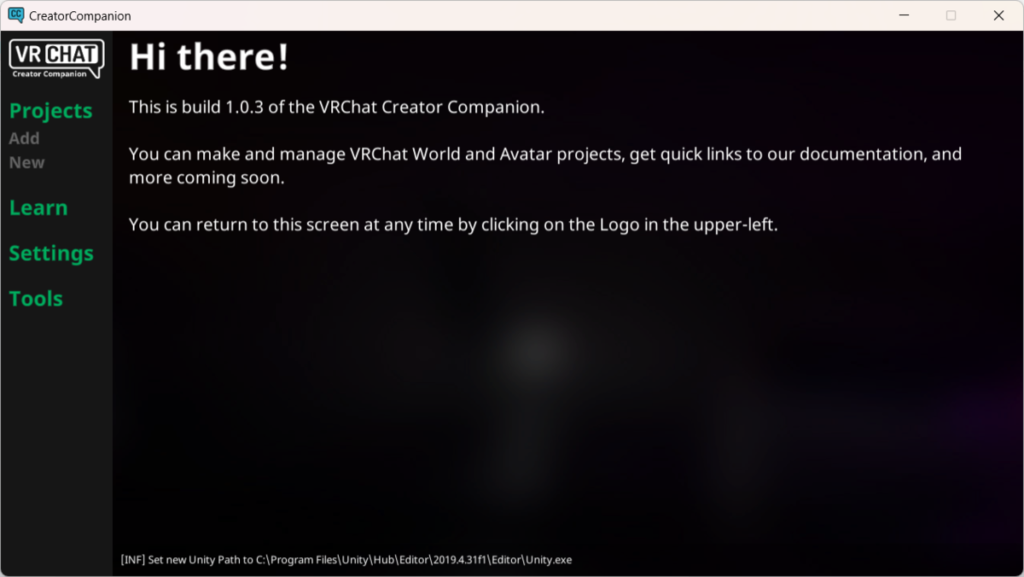
この状態から作業を始めます。
使用アバター
今回アップロードするのはVRChat用3Dモデル「Mostro」です。無料でBOOTHにて頒布されておりますので、まずお試しにアップロードしたい方にお勧めです。他にも無料アバターはいくつかありますので、探してみるのも良いかもしれませんね。
ダウンロードしたら、任意のフォルダに「すべて展開」しておきましょう。
新規プロジェクト作成
ProjectsからNewを押します。
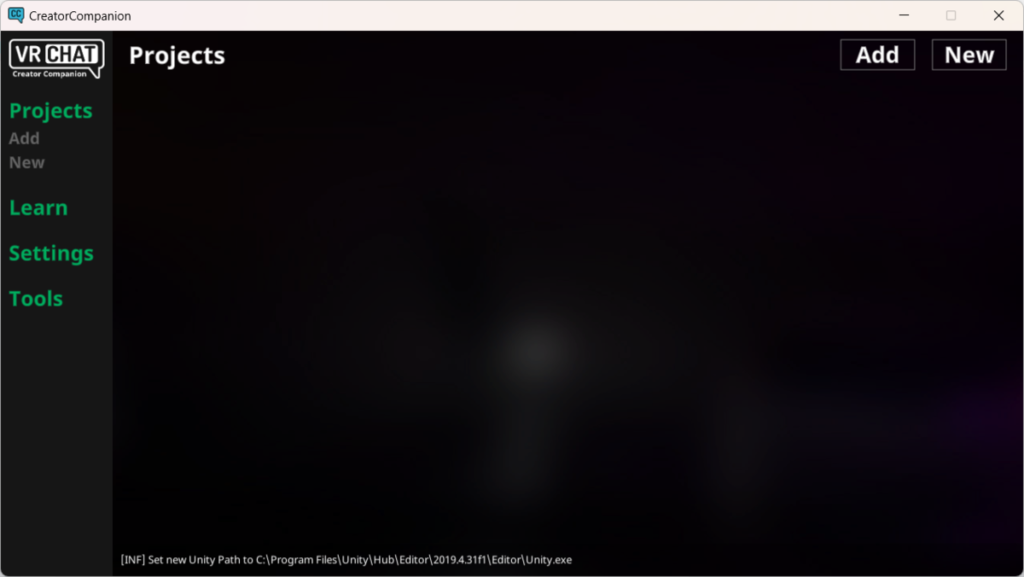
Official Temolates からAvatarを選択します。
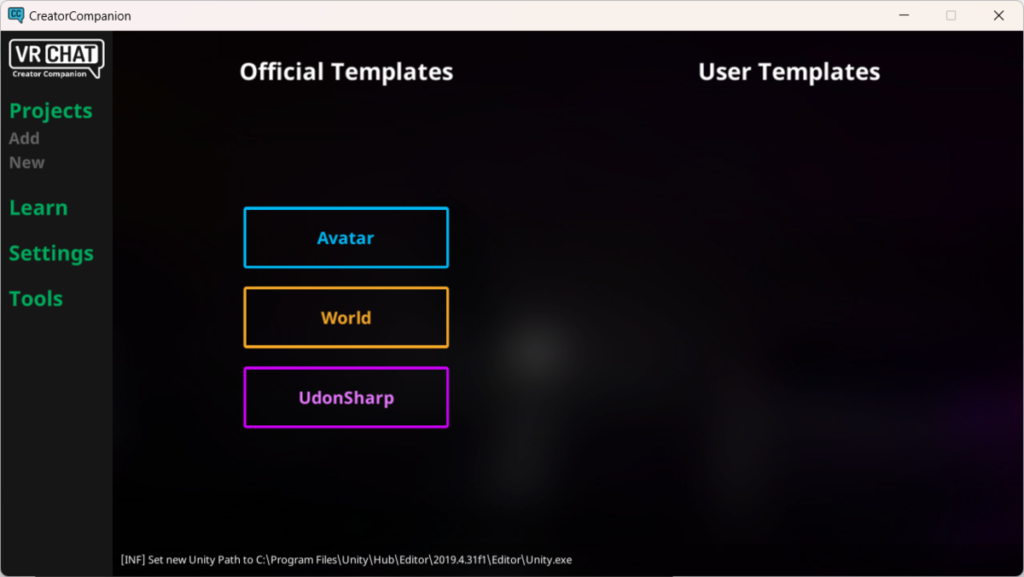
※User Tenplatesについては別の記事にて纏める予定です。
Projectの名前と、保存場所を選択します。保存場所は一度指定したら次回からは指定不要です。
Project Nameに日本語は使用しないようにしましょう。予期せぬエラーを招く場合があります。
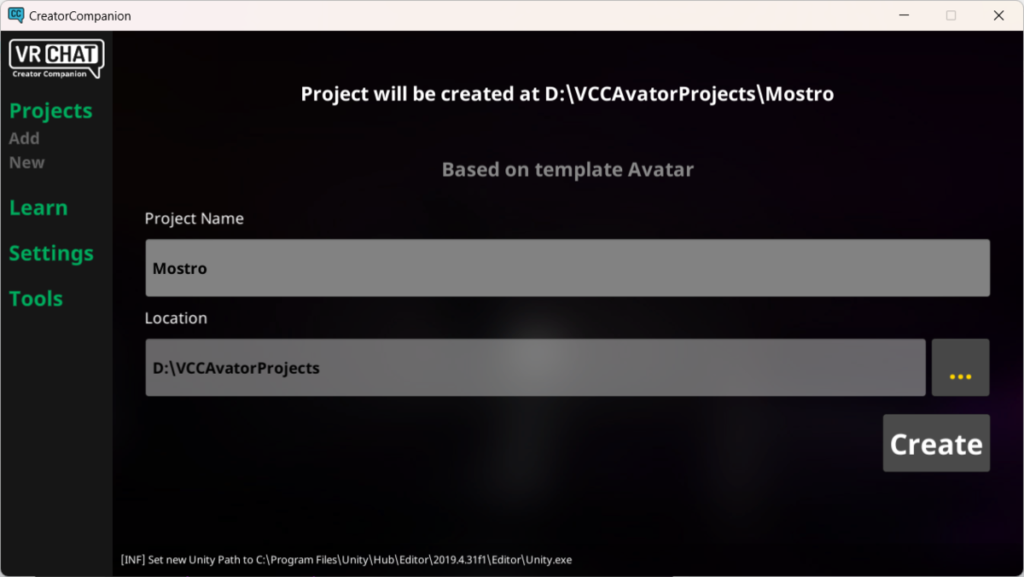
Createを押すと、プロジェクトに必要なものが選択された状態になります。
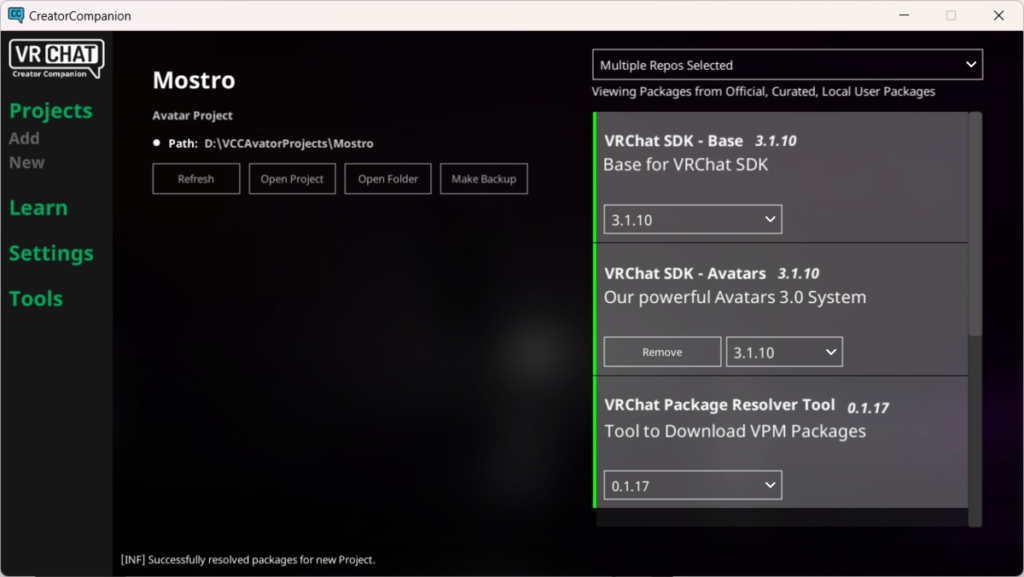
初期の選択のままで大丈夫です。下の方にスクロールすると、選択されていない(灰色でない)ものがありますが、基本的にワールド用なので、今回は無視してください。
Open Project を押します。Windows Defenderでブロックされていますというポップアップが出たら、アクセスを許可するを押してください。
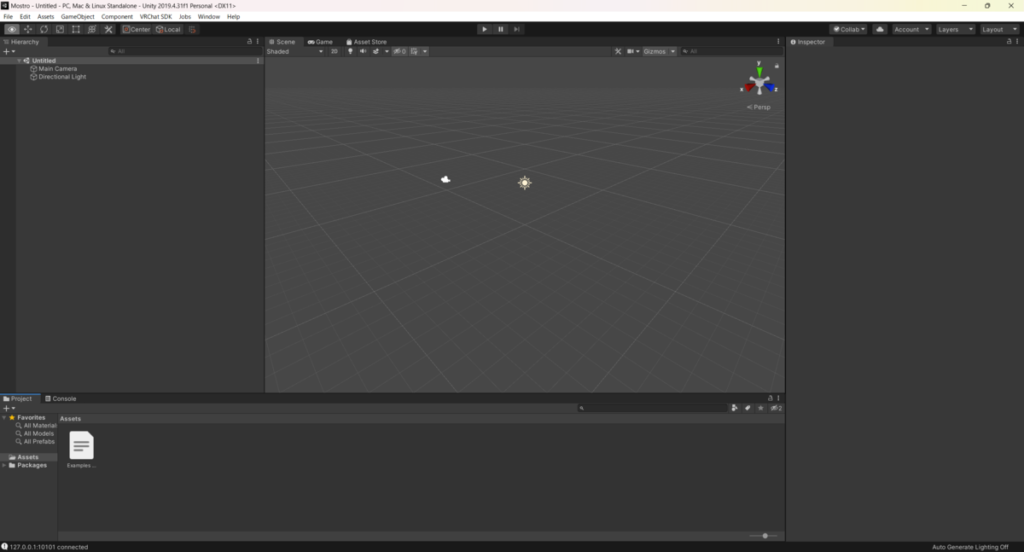
プロジェクトが開きました。何もないように見えますが、アバター用のVRChatSDKがインポートされている状態です。
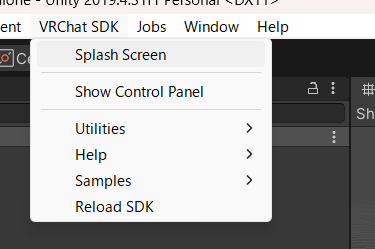
アバターのインポート
こちらのアバターはlilToonというシェーダーを先にインポートする必要がありますので、インポートしていきます。
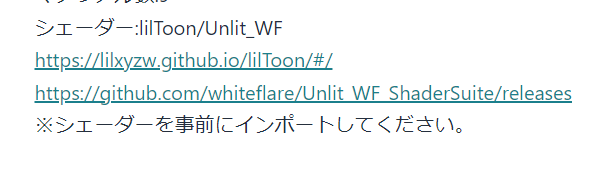
現在(2022/11/14)の最新バージョンは1.3.6です。
lilToon_1.3.6.unitypackageをAssetsにドラッグ&ドロップでインポートします。
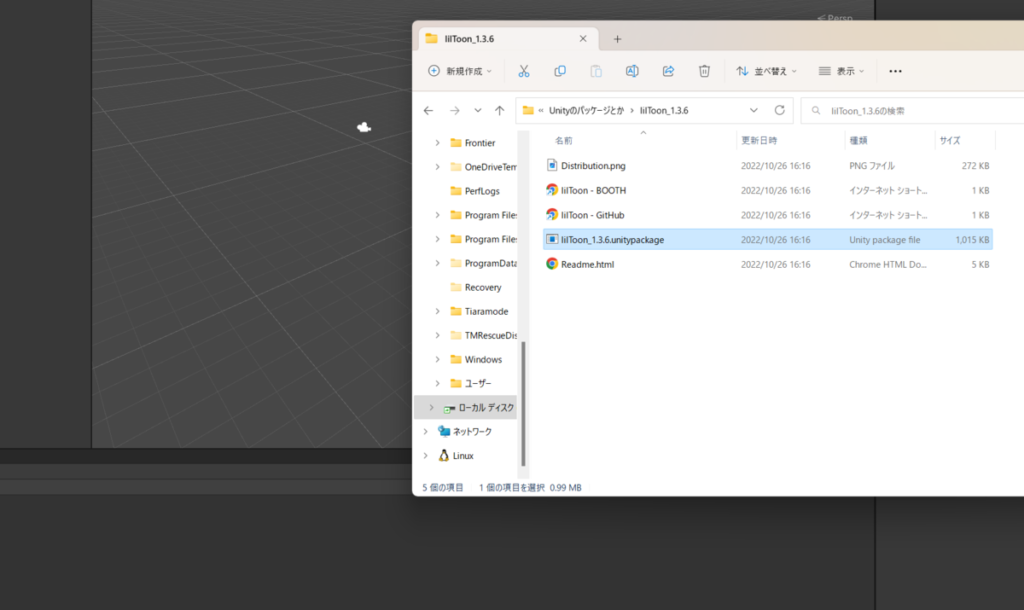
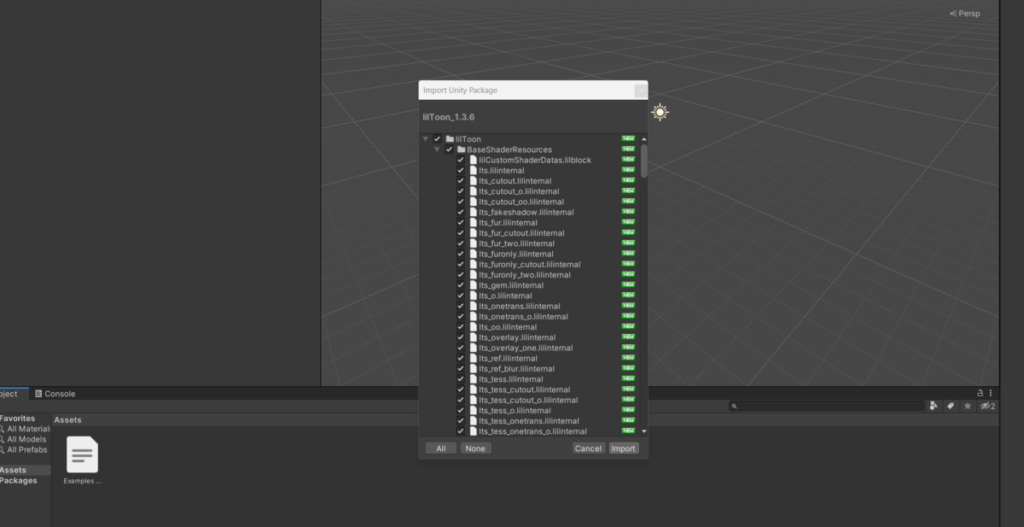
同様に、Mostro.unitypackageをドラッグ&ドロップでインポートします。
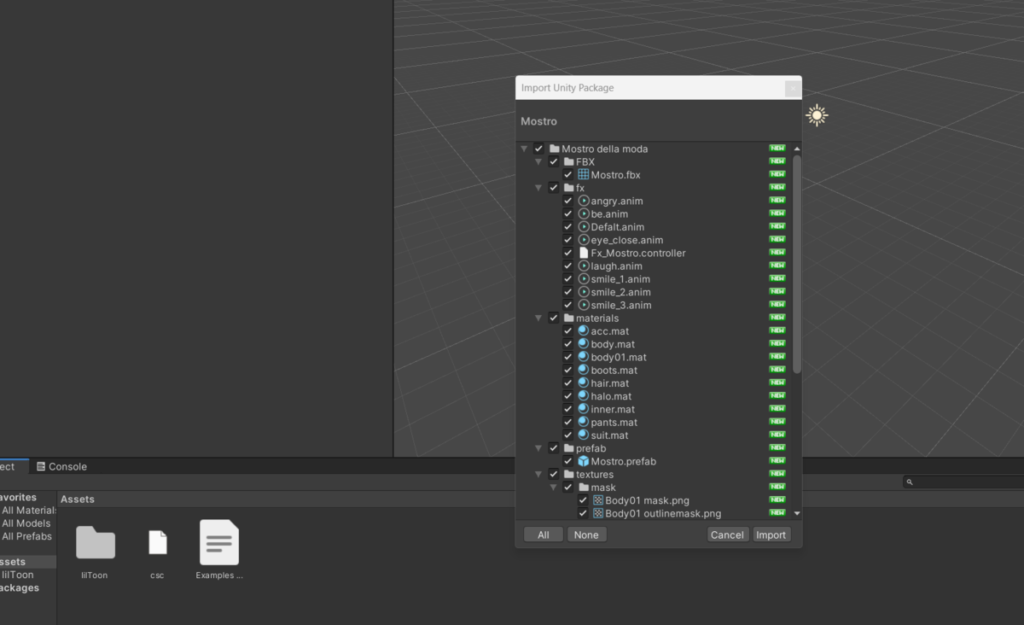
これでアバターのインポートは完了です。
アバターのアップロード
インポートしたアバターをアップロードしていきます。
まずはアバターのprefabをヒエラルキーにドラッグ&ドロップで置きます。そろそろ知らない用語が増えてきたかと思いますが、あと一息です!
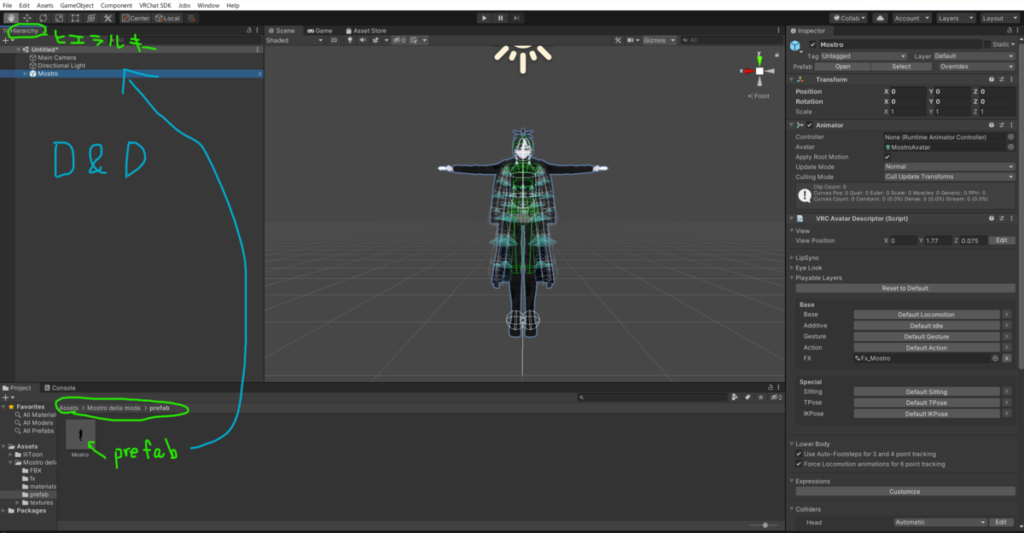
そうすると、画面中央にアバターが表示されます。衣装を着せ変えたりする場合は、この画面で操作しますが、今回はそのままアップロードしますので、何も触りません。
アップロード
VRChatSDKからアバターのアップロードを行います。
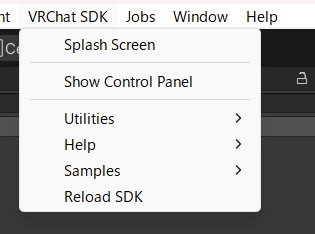
Show Control Panel から自分のVRChatアカウントにログインします。
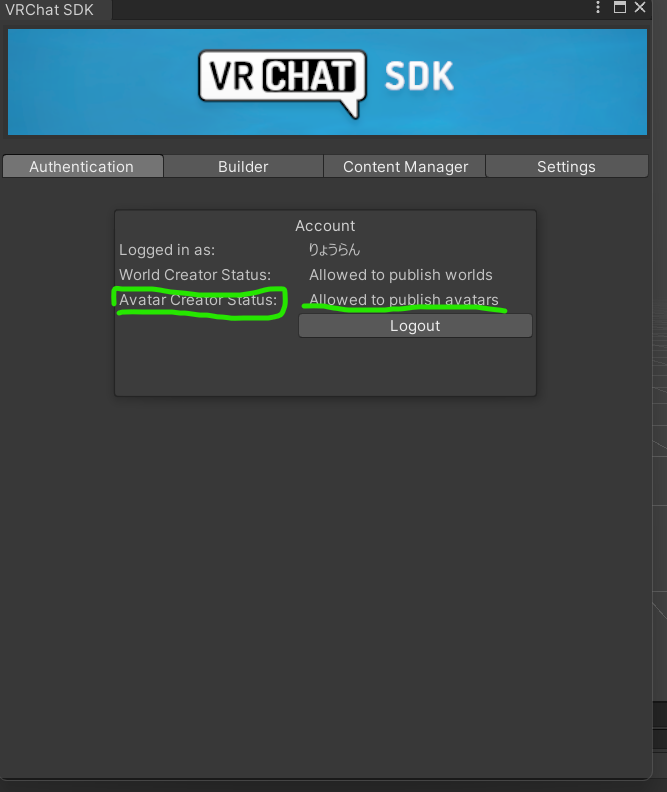
VRCでは New User 以上のアカウントでないとアバターアップロードができません。ご自分のアカウントの状態をご確認ください。
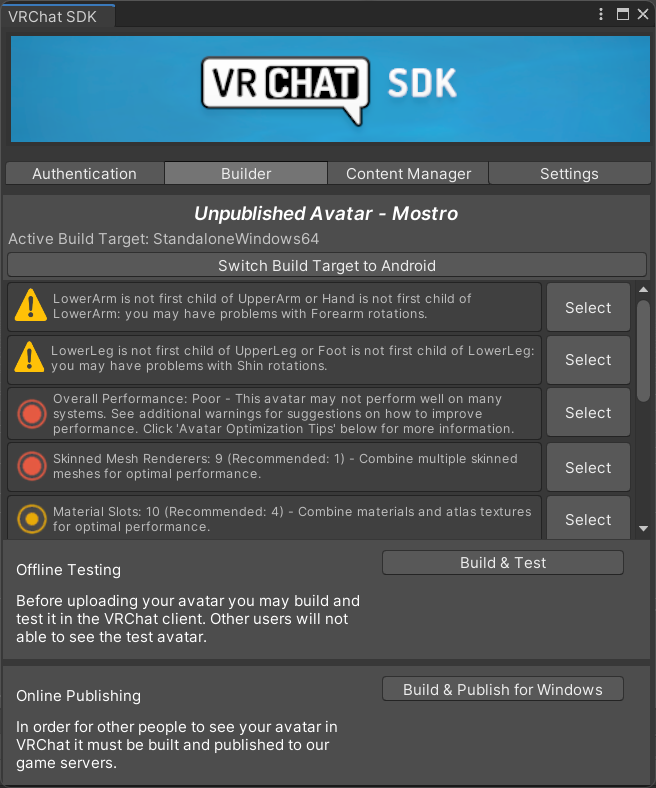
Builderタブから、Build & Publish for Windows を押せば、PC版のアバターアップロードができます。Sceneの保存名を聞かれますので、英数字で入力しましょう。
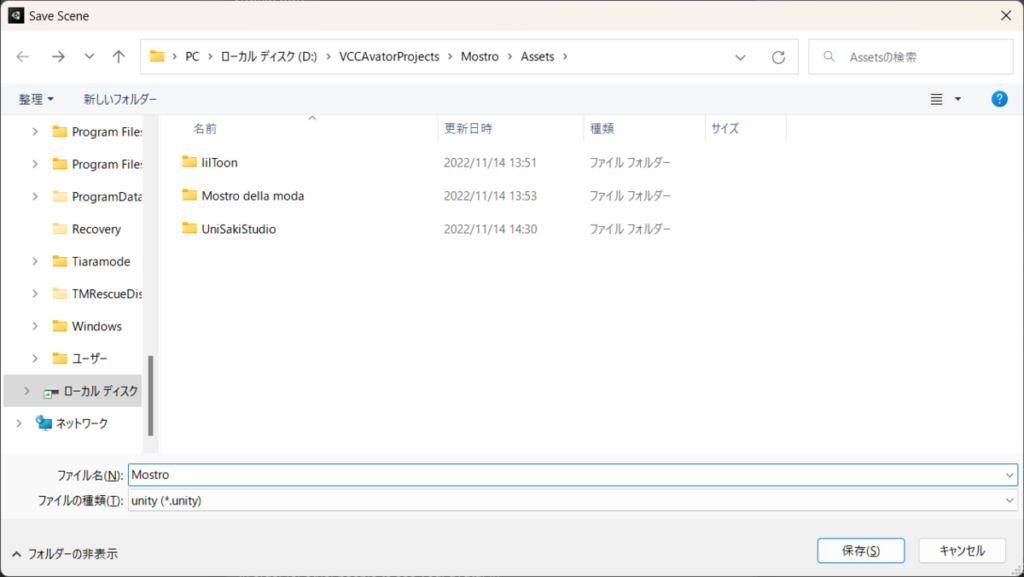
アップロードに際して、名前の入力と規約同意のチェックが必要です。
また、ほとんどの販売アバターはPublicでのアップロード(アバタークローンができる状態)を禁止していますので、Privateになっているか確認しましょう。
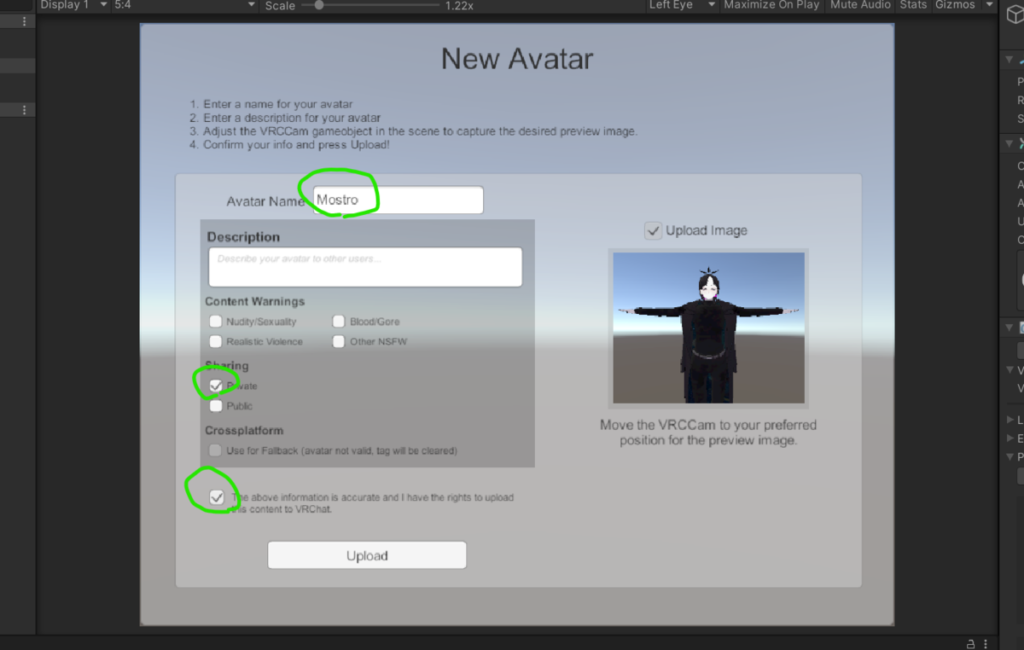
Uploadを押します。
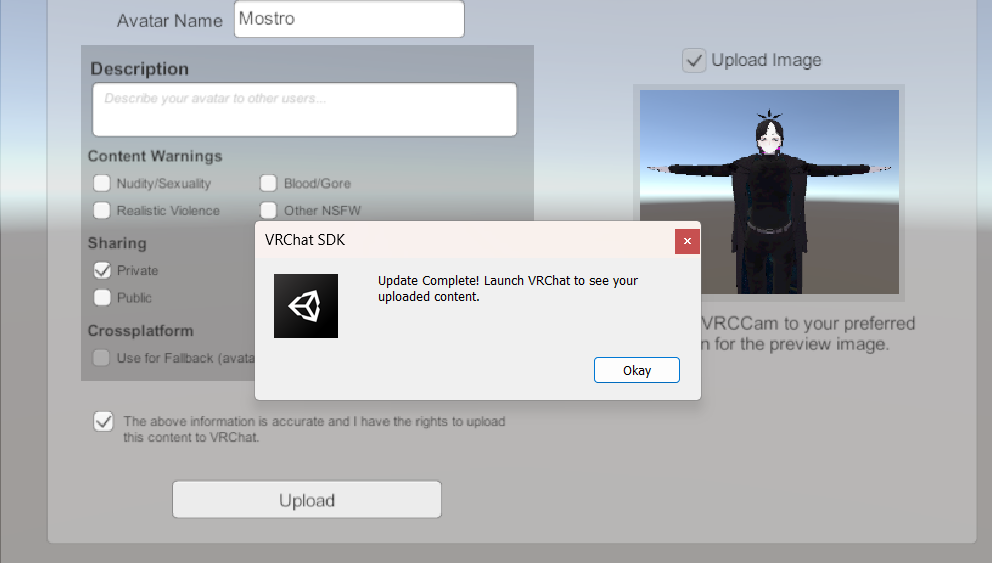
このポップアップが出ればアップロード完了です。(PC対応のみ)
VRC上で確認します。

おまけ~Quest対応~
アバターのQuest対応方法について紹介します。アバターによってはQuest対応版のprefabが同梱されている場合がありますが、そうでない場合もあります。
Quest対応アバターのアップロードは、Builderタブで、Swich Build Target to Android を押して、ビルドターゲットを変更します。
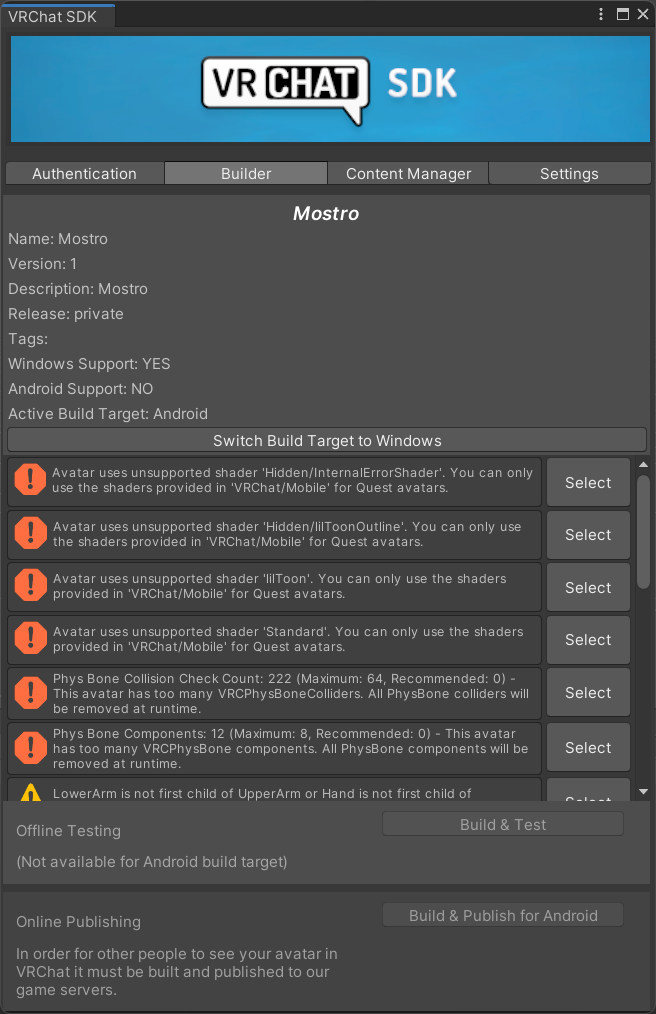
すると、当然エラーが多く出ますので、アップロードできません。私は以下のツールを使用して変換したアバターをアップロードしています。
こちらのツールはVCC対応をしていらっしゃるので、問題なく使用できます。
変換したものをアップロードする手順は、PC版と同じです。
まとめ
今回はVCCでのアバターのアップロード方法を基本から纏めてみました。分かりにくい部分などありましたら教えてください。
それでは!